皆さま、こんにちは。ホンヤク社の成田です。
ずいぶんと過ごしやすい気候になりました。皆さまはいかがお過ごしでしょうか。
本日は、引き続き特殊文字についてお話しします。これまでに特殊文字の種類についてご紹介してきましたが、今回は実際にワイルドカードとそれらを使用した検索や置換の例を挙げていきたいと思います。
・タブを全角スペース3つに置換したい
検索する文字列:^t
置換する文字列: ←全角スペース3つが入力されています
⇒タブ文字を全角スペースに置換したい場合は上記のように入力して [すべて置換] をクリックしてください。ただし、目次機能を使用しているときの見出しとページ番号の間にあるタブ部分なども対象になるため、ご注意ください。
※画面はMicrosoft 365のWord(2025年10月現在)です。
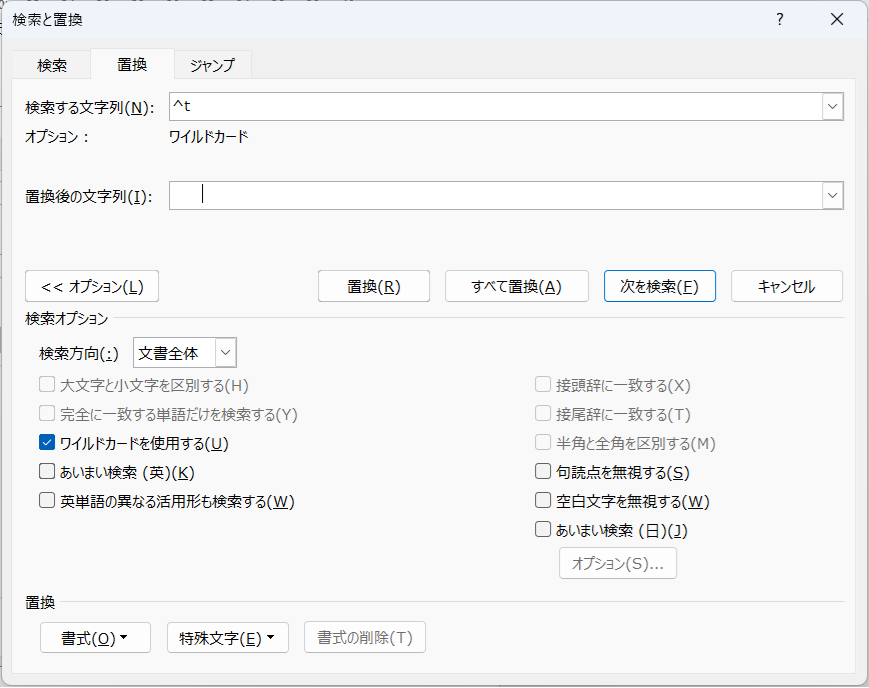
・ページ区切りやセクション区切りを通常の改行(段落記号)に置換したい
検索する文字列:^m
置換する文字列:^p
⇒ページ区切りやセクション区切りを通常の改行(段落記号)に置き換えたいときに、人力で見つけるのは大変ですし見落とす可能性もあります。上記のようにすれば、機械的にすべてのページ区切りやセクション区切りを置換できます。
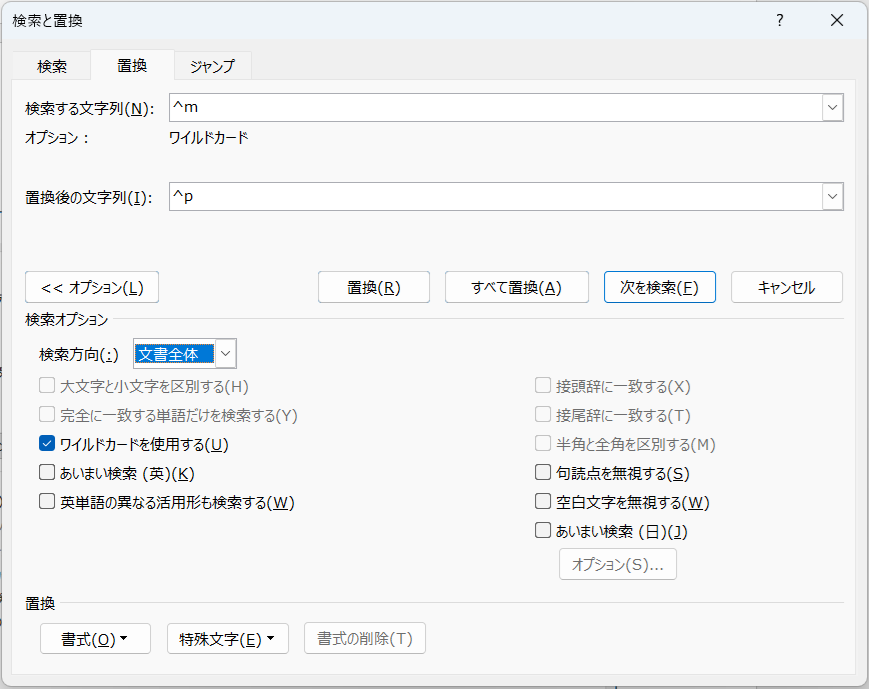
・画像をすべて削除したい
検索する文字列:^g ※[ワイルドカードを使用する] のチェックを外してください
置換する文字列:
⇒置換する文字列には何も入力せずに上記のようにして [すべて置換] をクリックすると、文書内のすべての画像が削除されます。
また、応用的な置換方法として、テキストを画像に置き換えることも可能です。たとえば、「アイコン」という文字を実際のアイコン画像に差し替えたりしたい場合に便利です。実際のアイコン画像をコピーした状態で、検索する文字列を「アイコン」、置換後の文字列を「^c」(クリップボード)にして [すべて置換] すると一度に置換できます。
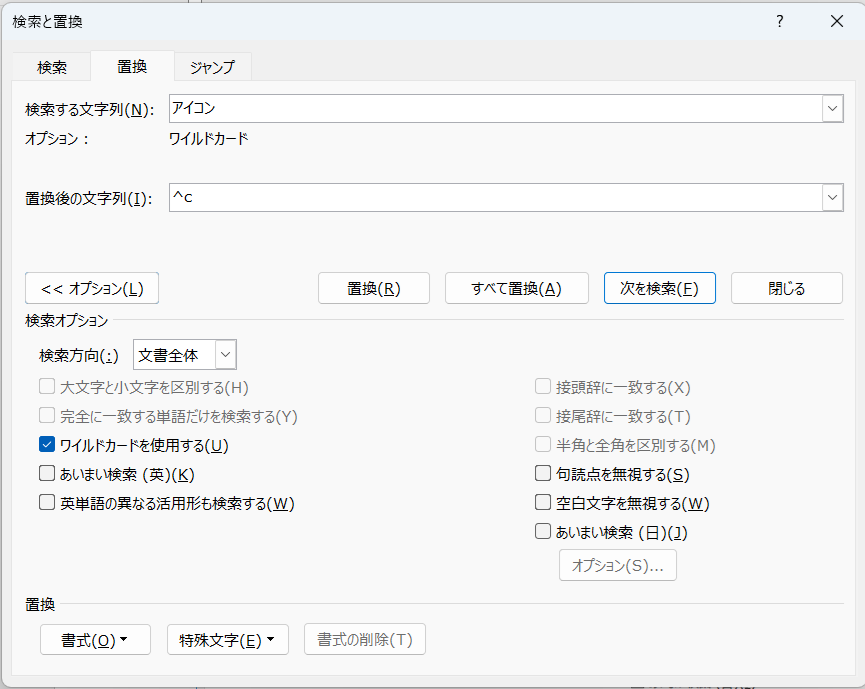
いかがでしたでしょうか? 特殊文字を組み合わせると、さらに多様な検索や置換が実現できることがおわかりいただけたかと思います。
さて、これまで数か月にわたってMicrosoft Wordのワイルドカードを扱ってきましたが、今回で最後です。来週からは正規表現を扱ってまいります。
引き続きよろしくお願いいたします。


